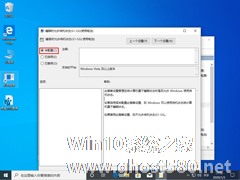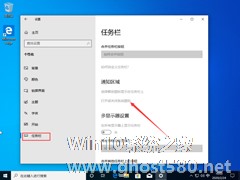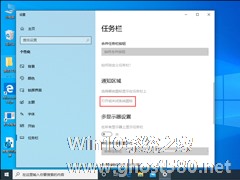-
Win10 1909系统睡眠功能不见了怎么办?Win10 1909睡眠功能不见了解决方法
- 时间:2024-05-17 10:48:42
大家好,今天Win10系统之家小编给大家分享「Win10 1909系统睡眠功能不见了怎么办?Win10 1909睡眠功能不见了解决方法」的知识,如果能碰巧解决你现在面临的问题,记得收藏本站或分享给你的好友们哟~,现在开始吧!
小编的设备在升级了Win10 1909系统后,原本的睡眠功能突然不见了踪迹。那么,Win10 1909系统睡眠功能不见了该怎么办?下面是小编分享的Win10 1909系统睡眠功能不见了的解决方法,有类似困扰的朋友可不要错过了。
方法步骤
打开运行窗口,输入命令“gpedit.msc”,再按下回车键;

在本地组策略编辑器依次选取“计算机配置”、“管理模板”、“系统”、“电源管理”“睡眠设置”;

最后,在右侧窗口打开睡眠时允许待机状态(S1-S3)(使用电池或者或接通电源),将它们设置为“未配置”,并按下“确定”即可。


以上就是关于「Win10 1909系统睡眠功能不见了怎么办?Win10 1909睡眠功能不见了解决方法」的全部内容,本文讲解到这里啦,希望对大家有所帮助。如果你还想了解更多这方面的信息,记得收藏关注本站~
【Win10系统之家wWw.ghoSt580.net♂独①家使用,不得自行转载,违者必追究!】
相关文章
-
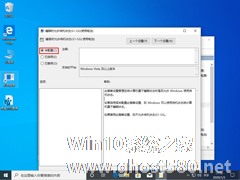
Win10 1909系统睡眠功能不见了怎么办?Win10 1909睡眠功能不见了解决方法
小编的设备在升级了Win101909系统后,原本的睡眠功能突然不见了踪迹。那么,Win101909系统睡眠功能不见了该怎么办?下面是小编分享的Win101909系统睡眠功能不见了的解决方法,有类似困扰的朋友可不要错过了。
方法步骤
打开运行窗口,输入命令“gpedit.msc”,再按下回车键;
在本地组策略编辑器依次选取“计算机配置”、“管理模板”... -

Win10 1909右键新建不见了怎么办?右键新建不见了解决方法
或许是意外删除了一些注册表内的文件,小编近日在打开电脑后发现,右键弹窗内原本的“新建”选项突然失去了踪迹。那么,Win101909右键新建不见了该怎么办呢?针对这一问题,小编今天为大家带来了右键新建不见了的解决方法。
方法步骤
打开运行窗口,输入命令“regedit”;
待注册表编辑器打开后,定位到HKEY_CLASSES_ROOT/Directo... -
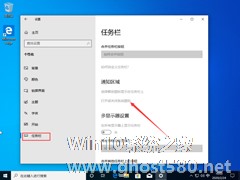
Win10 1909声音图标不见了怎么办?Win10 1909声音图标不见了解决方法
小编所用的Win101909设备近日突然出现了一种奇怪的现象,那就是声音图标不见了。那么,Win101909声音图标不见了该怎么办呢?下面小编就来分享一下Win101909声音图标不见了的解决方法,有需要的朋友不妨稍作参考。
方法步骤
打开设备,在开始菜单中选取“设置”;
在Windows设置页面找到“个性化”,并将之打开;<p -
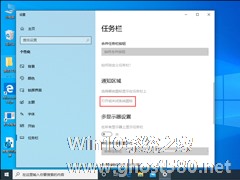
Win10操作中心不见了怎么办?Win10 1909操作中心不见了解决方法
通过系统内置的操作中心功能,Win10用户便可以快速打开一些设置程序。不过,在使用Win10系统的过程中,偶尔也会遇到“操作中心不见了”的特殊情况!那么,Win10操作中心不见了怎么办?下面就让我们来了解一下。
方法步骤
打开设备,右键单击任务栏,并选取“任务栏设置”;
在任务栏设置窗口内,找到“打开或关闭系统图标”选项,双击打开;<imgs...